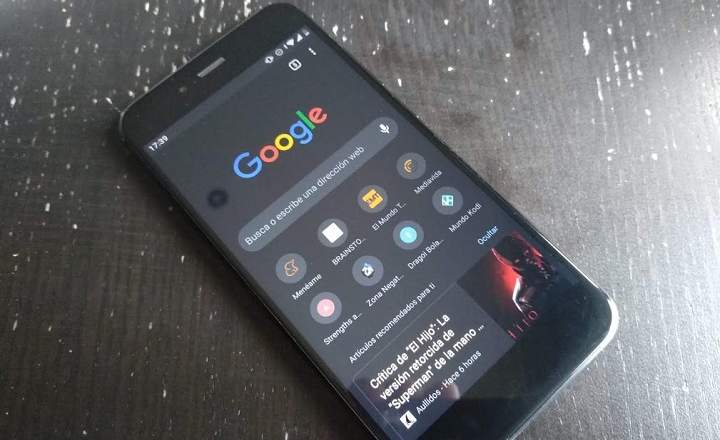جب آپ کسی کمپنی میں کام کرتے ہیں، تو یہ معمول کی بات ہے کہ تمام اہم اور عام طور پر استعمال ہونے والی دستاویزات کو مشترکہ ذخیروں میں محفوظ کیا جائے۔ یہ ذخیرے عموماً سرور ہوتے ہیں، جن میں سے وقتاً فوقتاً بیک اپ کاپیاں بنائی جاتی ہیں، اس طرح کہ جب کوئی غلطی کرتا ہے اور فائل ڈیلیٹ کر دیتا ہے یا کوئی تباہی واقع ہو جاتی ہے، تو بیک اپ کاپی بازیافت کرنا اور دن کو بچانا ہمیشہ ممکن ہوتا ہے۔
عملی مقاصد کے لیے، ایک صارف کے طور پر، آپ ان مشترکہ فولڈرز کو اپنے کمپیوٹر میں مختلف طریقوں سے شامل کر سکتے ہیں، یہاں ہر ایک کی اپنی ترجیحات ہیں، اور ان فائلوں تک رسائی کے استعمال اور تعدد کے لحاظ سے، آپ ان تک رسائی حاصل کرنے میں دلچسپی لے سکتے ہیں۔ ایک فارم یا دوسرا ترتیب دیا.
نیٹ ورک فولڈر تک رسائی کے 5 مختلف طریقے یہ ہیں۔
فولڈر کو نیٹ ورک ڈرائیو کے طور پر میپ کرنا
اگر نیٹ ورک ڈائرکٹری عام طور پر استعمال ہوتی ہے اور آپ اس تک کثرت سے رسائی حاصل کرتے ہیں، تو آپ اسے اپنے کمپیوٹر پر نیٹ ورک ڈرائیو کے طور پر شامل کر سکتے ہیں، اور یہ آپ کی ہارڈ ڈرائیو پر بقیہ پارٹیشنز کے ساتھ ایک اور ڈرائیو کے طور پر ظاہر ہوگی۔ ایک نئی نیٹ ورک ڈرائیو شامل کرنے کے لیے جائیں "ٹیم"یا"یہ ٹیم"اور منتخب کریں"نیٹ ورک ڈرائیو کا نقشہ" پھر وہ خط منتخب کریں جو آپ ڈرائیو کو تفویض کرنا چاہتے ہیں اور پھر فولڈر کے مقام کا پورا راستہ لکھیں۔ چونکہ فولڈر سرور کے اندر "ہنگ" ہو جائے گا، آپ کو سرور کا نام لکھنا چاہیے (اس سے پہلے 2 کے خلاف بارز "\") اور پھر فولڈر کا نام، ایک ایک کرکے اور بارز کے خلاف الگ کرکے، جب تک آپ اس فولڈر تک پہنچیں جسے آپ اپنی ٹیم میں شامل کرنا چاہتے ہیں۔

پر کلک کریں "حتمی شکل دینا”یونٹ کو اپنی ٹیم میں شامل کرنے کے لیے۔ اگر اس یونٹ تک رسائی حاصل کرنے کے لیے آپ کو ایک مختلف صارف استعمال کرنے کی ضرورت ہے، تو آپ "دیگر اسناد کے ساتھ جڑیں۔اور اس طرح آپ اپنے پی سی میں لاگ ان کرنے والے صارف سے مختلف نیٹ ورک استعمال کرنے کے قابل ہو جائیں گے۔
"چلائیں" یا "تلاش" سے
یہ ایک اچھا آپشن ہے اگر آپ وقتا فوقتا کسی مشترکہ فولڈر تک رسائی حاصل کرنا چاہتے ہیں۔ اگر آپ ونڈوز 7 کے ساتھ کام کرتے ہیں، تو اسٹارٹ بٹن سے آپ کے پاس اختیار ہے۔ تلاش کریں. وہاں اس فولڈر کا پورا راستہ لکھیں جس تک آپ رسائی حاصل کرنا چاہتے ہیں۔ دوسری طرف، اگر آپ ونڈوز ایکس پی، ونڈوز 8 یا ونڈوز 10 کے ساتھ کام کرتے ہیں، تو اسٹارٹ بٹن سے "منتخب کریں۔رن" اشارہ کردہ نیٹ ورک وسائل کے ساتھ ونڈو کھولنے کے لیے وہاں راستہ لکھیں۔

ونڈوز ایکسپلورر سے
مشترکہ فولڈر تک رسائی کا دوسرا طریقہ ونڈوز ایکسپلورر ونڈو میں راستہ ٹائپ کرنا ہے۔ ایڈریس بار پر کلک کریں (یہ ونڈو کا وہ حصہ ہے جہاں یہ اس فولڈر کے مقام کی نشاندہی کرتا ہے جہاں آپ ہیں)، وہ نیٹ ورک پاتھ ٹائپ کریں جس تک آپ رسائی حاصل کرنا چاہتے ہیں اور انٹر دبائیں۔ آہ! اور یاد رکھیں کہ روٹ ہمیشہ "سے شروع ہوتا ہے"\\”.

ڈیسک ٹاپ پر شارٹ کٹ بنانا
مشترکہ وسائل تک رسائی کا ایک چست طریقہ جس کا ہم اکثر وزٹ کرتے ہیں یہ ہے کہ ڈیسک ٹاپ پر فولڈر کا شارٹ کٹ بنائیں (یا جہاں ہم چاہیں جائیں)۔ آپ کو صرف دائیں کلک کرنا ہے اور "نیا -> شارٹ کٹ" کو منتخب کرنا ہے۔ فولڈر لوکیشن میں ٹائپ کریں اور ونڈوز مطلوبہ فولڈر کا ایک اچھا شارٹ کٹ بنائے گا۔

سرور سے ریموٹ ڈیسک ٹاپ کنکشن کا استعمال
کنکشن کا یہ طریقہ بہت زیادہ بنیاد پرست ہے، اور اس میں کمپیوٹر یا سرور کو پکڑنا شامل ہے جس تک ہم ایک ریموٹ سیشن شروع کرکے رسائی حاصل کرنا چاہتے ہیں۔ یہ آپشن وہ ہے جس کی نشاندہی کی گئی ہے اگر ہم اس وسائل کی فائلوں تک رسائی کے علاوہ اس کمپیوٹر پر انسٹال کردہ ایپلیکیشنز کے ساتھ کام کرنا چاہتے ہیں۔ کمانڈ پر عمل کریں "mstsc”اور اس ٹیم کا نام لکھیں جس سے آپ جڑنے جا رہے ہیں۔

پر کلک کریں "جڑیں۔" ذہن میں رکھیں کہ آپ ایک ریموٹ سیشن شروع کریں گے، ڈیسک ٹاپ اور کمپیوٹر پر موجود تمام ایپلیکیشنز تک رسائی حاصل کریں گے، جس کا مطلب ہے کہ آپ کو توثیق کی اسناد کی ضرورت ہوگی۔
بونس ٹریک: اگر آپ Windows 10 کے ساتھ کام کرتے ہیں تو آپ Cortana کے ذریعے نیٹ ورک فولڈرز تک بھی رسائی حاصل کر سکتے ہیں۔ راستے کو "مجھ سے کچھ بھی پوچھیں" میں لکھیں تاکہ ونڈوز ورچوئل اسسٹنٹ آپ کو اشارہ کردہ فولڈر تک رسائی فراہم کرے۔